برای نصب درایور پرینتر روی مک بوک، مراحل زیر را دنبال کنید. این فرایند معمولاً ساده است و میتوانید از قابلیتهای داخلی macOS استفاده کنید. با این حال، در برخی موارد نیاز به نصب دستی درایور از وبسایت سازنده پرینتر دارید.
نصب درایور پرینتر روی مک بوک، با 2 روش آسان نصب:
روش ۱: نصب خودکار از طریق تنظیمات پرینتر و اسکنر
مرحله اول: اتصال پرینتر به مک بوک:
- پرینتر خود را از طریق کابل USB به مک بوک متصل کنید یا در صورت پرینتر بیسیم، مطمئن شوید که پرینتر و مک بوک هر دو به یک شبکه وایفای متصل هستند.
مرحله دوم: باز کردن تنظیمات پرینتر و اسکنر:
- به **System Settings** (تنظیمات سیستم) بروید.
- سپس روی **Printers & Scanners** (پرینترها و اسکنرها) کلیک کنید.
مرحله سوم اضافه کردن پرینتر:
- روی دکمه **Add Printer** (افزودن پرینتر) کلیک کنید.
- مک بوک به صورت خودکار به دنبال پرینترهای متصل به شبکه یا دستگاههای USB متصل خواهد گشت.

مرحله چهارم: انتخاب پرینتر:
- پرینتری که میخواهید نصب کنید را از لیست انتخاب کنید.
- سیستم macOS به صورت خودکار درایور مناسب را دانلود و نصب میکند. پس از نصب، پرینتر آماده استفاده است.
بیشتر بخوانید : چگونه درایور پرینتر را حذف کنیم؟
روش ۲: نصب دستی درایو
اگر پرینتر شما به طور خودکار شناسایی نشد یا macOS نتوانست درایور را پیدا کند، میتوانید درایور پرینتر را به صورت دستی نصب کنید:
مرحله اول مراجعه به وبسایت سازنده پرینتر:
- به وبسایت سازنده پرینتر (مثلاً HP ،Canon ،Epson و غیره) بروید.
- مدل پرینتر خود را جستجو کرده و درایور مخصوص macOS را دانلود کنید.
وب سایت HP: در این لینک
وب سایت Canon: در این لینک
وب سایت Epson: در این لینک
همچنین در کارتن برخی از دستگاه ها سی دی (لوح فشرده) وجود داره که از طریق آن میتوانید درایور ها یا برخی نرم افزار های کاربردی مورد نیاز برای دستگاه خود را نصب کنید. از طریق این لینک میتوانید راهنمای نصب پرینتر، اسکنر و دستگاه فکس از طریق سی دی را ملاحظه بفرمائید.
مرحله دوم نصب درایور:
- پس از دانلود فایل، آن را باز کنید و مراحل نصب را دنبال کنید.
- معمولاً نصب درایور شامل چند مرحله ساده مانند موافقت با شرایط و کلیک روی “Next” است.
مرحله سوم اضافه کردن پرینتر:
- بعد از نصب درایور، به بخش **System Settings > Printers & Scanners** بروید.
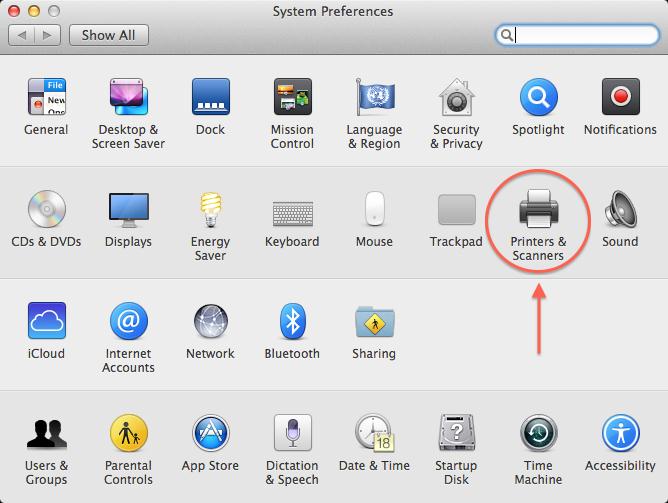
- روی **Add Printer** کلیک کنید و پرینتر خود را از لیست انتخاب کنید.
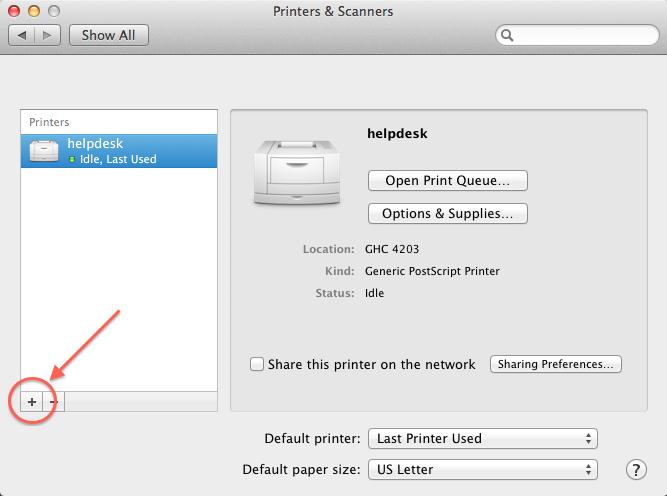
مرحله چهارم تأیید نصب:
- اگر همه چیز درست پیش رفته باشد، پرینتر شما به لیست دستگاههای موجود اضافه میشود و آماده استفاده است.
نکات مهم:
- اطمینان حاصل کنید که پرینتر و مک بوک هر دو به یک شبکه متصل هستند اگر از وایفای استفاده میکنید.
- درایورهای قدیمی ممکن است با نسخههای جدید macOS سازگار نباشند، بنابراین حتماً جدیدترین درایور را از وبسایت سازنده دریافت کنید.
- بسیاری از پرینترهای جدید بدون نیاز به درایور جداگانه با مک بوک سازگار هستند و سیستم عامل macOS درایورهای پایهای را به صورت خودکار نصب میکند.
با انجام این مراحل میتوانید به راحتی پرینتر خود را روی مک بوک نصب و راهاندازی کنید.




نظرات